Pada artikel kali ini saya akan membahas bagaimana cara mengubah MicroSD jadi penyimpanan internal di HP Xiaomi.
Kebutuhan akan daya penyimpanan yang luas merupakan syarat wajib bagi pengguna smartphone dewasa ini, padahal memory internal (Micro SD) merupakan salah satu faktor dari harga smartphone yang kamu beli..
.. semakin besar kapasitasnya, semakin mahal harganya.
Tak jarang akhirnya banyak pencinta gadget membeli tipe HP Android dengan kapasitas terendah untuk menekan harga, misalnya Xiaomi dengan Internal Storage 8 GB sampai dengan 16 GB.
Kapasitas sebesar ini memang dirasa amatlah terbatas jika dibandingkan kebutuhan pengguna smartphone saat ini yang terus meningkat misalnya untuk menyimpan video, foto hingga game yang banyak menyita space.
Tak puas dengan Internal Storage yang terbatas, akhirnya banyak pengguna smartphone yang memutuskan untuk menambah kapasitas penyimpangan dengan memori eksternal. Namun sayangnya, tak semua aplikasi diijinkan karena memori eksternal dianggap kurang stabil dan cepat dalam mengolah dan menyimpan data.
[artikel tag=”adoptable+storage”]
Oleh karena itu, kamu butuh trik bagaimana caranya agar MicroSD bisa diubah menjadi internal storage atau biasa disebut juga adoptable storage.
Simak ini..
Cara Mengubah MicroSD Jadi Penyimpanan Internal HP Xiaomi [Adoptable Storage]
Persyaratan :
- PC/Laptop dengan OS Windows 7 ke atas;
- Kabel data original atau yang berkualitas baik;
- Sebaiknya gunakan MicroSD berkualitas baik seperti Class 10, kalau ada yang UHS Speed Class 1 s.d 3;
- Backup seluruh data yang ada di MicroSD karena proses ini akan menghapus seluruh data di SDCard (format);
- Tidak perlu root dan unlock bootloader;
Bahan-bahan yang dibutuhkan :
- Install ADB.Driver.Installer.v2.0 – 11 MB; (baca cara install-nya di sini); dan
- Install ADB-Fasboot-And-Driver-v1.4.3.zip – 8.89 MB; (baca cara install-nya di sini, berguna sebagai driver dan fastboot command);
- Telah mengaktifkan USB Debugging : Xiaomi | Samsung | Xperia | OPPO | untuk tipe lain tinggal menyesuaikan;
Langkah-langkah :
- Buka folder c:\adb, kemudian tekan tombol SHIFT + Klik Kanan pada bagian kosong dan pilih Open command window here,
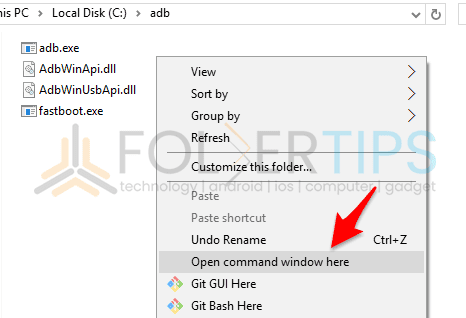
.. akan muncul jendela Command Prompt; - Pada kotak Command Prompt, ketik perintah berikut :
adb devices
.. kalau perangkat terkoneksi, muncul kode acak (serial number) seperti contoh berikut :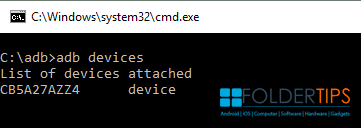
- Jika devices tidak terdeteksi, berarti driver belum terpasang dengan benar.
- Jika muncul notifikasi berikut :
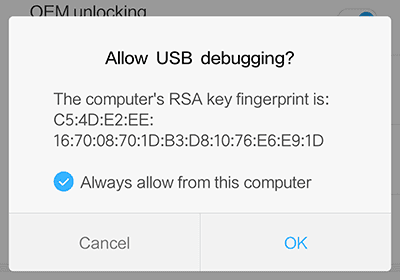
- Klik saja OK.
- Jika sudah, selanjutnya ketik perintah :
adb shell
.. kemudian Enter;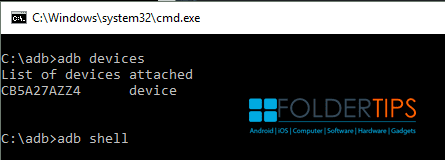
- Selanjutnya ketik perintah :
sm set-force-adoptable true
.. kemudian Enter; - Tunggu beberapa saat kemudian ketik perintah :
sm list-disks
.. kemudian Enter;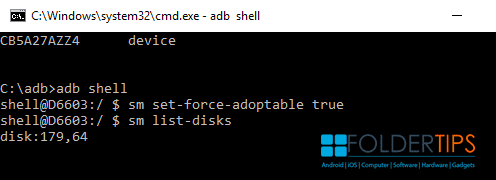
- Sampai tahap ini, akan terlihat daftar storage seperti contoh di atas “disk:179,64”.
Oke… Sampai tahap ini kamu sudah mendapatkan nilai list-disk.
Tarik nafas dulu dan minum kopi kamu…!
Jika sudah, lanjut lagi..
- Ketik perintah :
sm partition disk:[nilai list-disk:xxx,xx] mixed xx
- Untuk melengkapi perintah di atas, pahami ini :
- nilai list-disks » angka yang kamu peroleh pada list-disk di atas;
- mixed » persentase kapasitas Micro SD Card yang tidak digunakan sebagai Internal Storage;
- Pada contoh di atas tadi, nilai list-disk Xiaomi saya adalah 179,64;
- Untuk mixed, saya ingin kapasitas MicroSD saya digunakan sebagai berikut :
- 60% untuk Eksternal Storage; dan
- 40% untuk Internal Storage.
.. maka pada mixed, saya ketik 60.
- Sehingga perintah lengkapnya menjadi :
sm partition disk:179,64 mixed 60
.. jika sudah, tekan Enter; - Tunggu beberapa saat, selanjutnya ketik perintah :
sm list-volumes
.. kemudian Enter;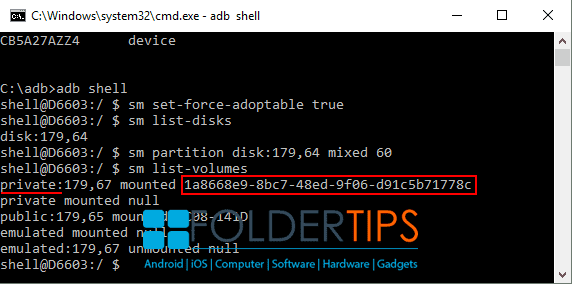
- Perhatikan bagian private, terdapat kode acak yang merupakan volume dari Storage Xiaomi kamu;
- Salin kode tersebut kemudian letakkan di perintah selanjutnya seperti ini :
pm move-primary-storage xxxxxxxxxx-xxxx-xxxxx-xxxxx-xxxxxxxxxx
.. kemudian Enter;TIPS!
Untuk mempermudah menyalin kode tersebut, sorot kode kemudian tekan CTRL+C selanjutnya cukup klik kanan setelah perintah pm move-primary-storage, kode akan tersalin otomatis.
Jika proses berjalan akan muncul notifikasi proses pemindahan data seperti ini..
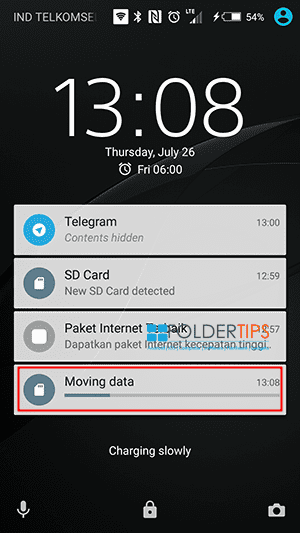
Tunggu proses ini beberapa saat, hingga muncul “Success”..
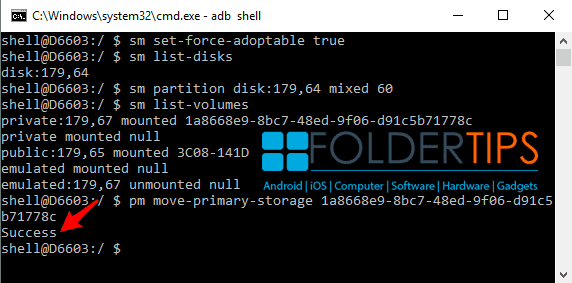
Sementara di HP kamu akan muncul notifikasi “Move Completed”.
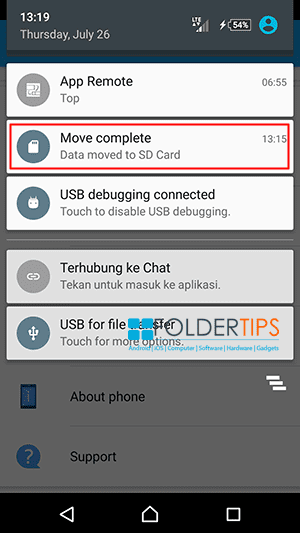
Setelah proses ini, silahkan restart smartphone.
Sekarang cek di Storage, akan muncul 3 partisi dimana 2 partisi pertama adalah Internal Storage.
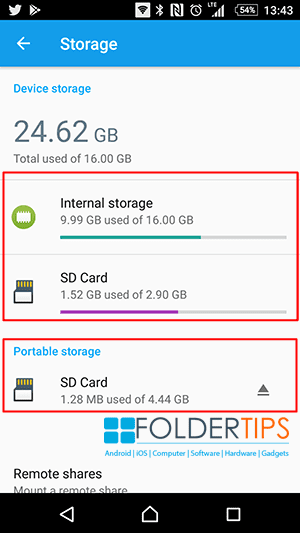
Sampai tahap ini proses mengubah SD Card menjadi internal storage telah selesai.
Bagaimana Cara Mengembalikan ke Kondisi Semula?
Caranya cukup mudah, tapi backup dulu data penting di SD Card dan aplikasi yang terpasang bakal hilang jadi kamu perlu meng-install kembali.
- Masuk ke Setelan;
- Pilih Penyimpanan;
- Cari Hapus penyimpanan USB;
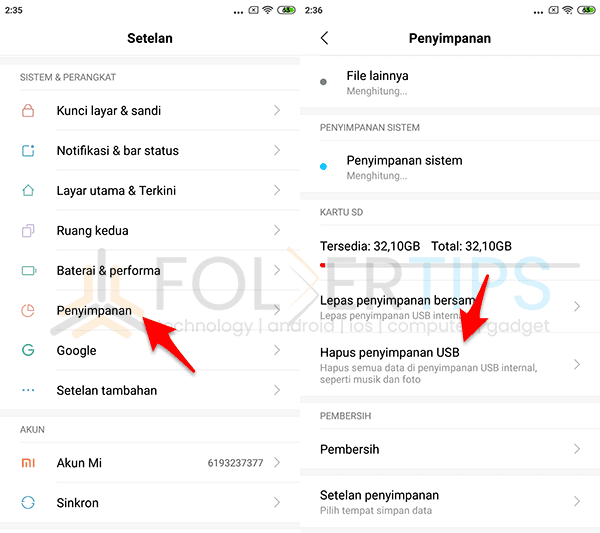
- Pilih Hapus & format;
- Tunggu proses beberapa saat hingga selesai dan ketuk Selesai;
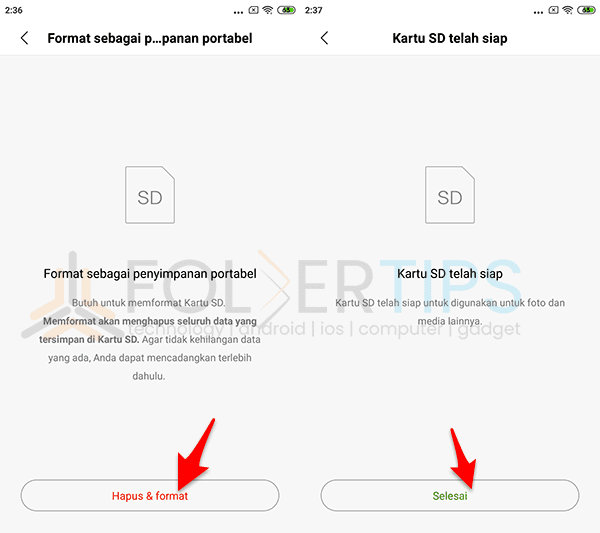
Sampai tahap ini proses mengembalikan adoptable storage ke kondisi semula telah selesai.
Demikian Cara Mengubah MicroSD Jadi Penyimpanan Internal HP Xiaomi.
Semoga bermanfaat..!

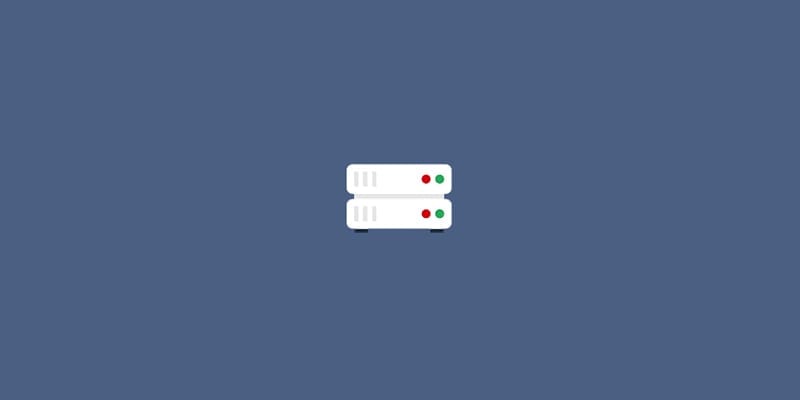
mau tny gan, kenapa setelah sy aplikasikan ke hp sy, wifi sy tdk bisa enable, sy memakai hp xiaomi note 5a rom miui 10, hp jg sy root pake magisk tanpa twrp, apakah krna rom miuinya masih beta atau ada bug pada adoptable storage nya, atau pada root tanpa twrp nya? (prosesnya sy root dlu stlh itu sy adoptable storage)
apakah hpnya mesti diroot dahulu….
bang klo micro sdnya dicabut jd gmn? error kah atau bootloop?
Engga gan..
dicoba gagal moving data itu penyebabnya kenapa gan yah? minta solusi.
testing hp asus zenfone 2 laser
sudah dicoba tapi gagal testing ke hp asus zenfone 2 laser, saat moving data gagal gan. penyebabnya biasanya apa min? terima kasih.
Kalau cara menonaktifkannya gimana gan
sy mau tanya di twrp hp sy storage berubah jadi sdcard cara menormalkan semuanya bagaimana dengan twrp ??
Kalo cara diatas udah sukses terus misalkan mau dikembaliin lagi ke semula, step” nya gimana ya?
Kalo cara buat ngembaliin nya gimana ya gan ? soalnya ini kalo sd card nya dicabut memori internal hp nya jadi 0b (nol byte) mohon pencerahannya gan
Biar mudah tinggal format SDCard nya tapi aplikasi yang terpasang di SDCard bakal hilang jadi harus install lagi..
Kalo gitu otomatis sd card jd memori eksternal lagi y bg?
Iya bang..
Apakah ini bs di OS lOLIPOP?
Apakah bisa untuk hp android merk lain?
Bisa..
Ketika instal apk datanya masuk ke internal atau ke adoptable sdcardnya? Atau ada pilihannya gan? Pengen nyoba tapi buat nampung aplikasi yg obbnya gede, buka data video dll.
Mantap, terima kasih tips nya. Meizu M6 saya berhasil.
Ok bang, thanks feedback nya.
Bang format sd d hp ane ilang, ada cara lain ga? Pake twrp failed ga kebaca,,,
Bang mw nanya saya udh berhasil nih di asus zenfone max pro m1. kalau mau dibalikin seperti semula lagi bagaimana ya?
Gan, setelah masuk adb shell, pas ketik sm set-force….. ada keterangan sm: not found, bagaimana cara agar bisa ya
WORK 100%
Kalau di hape Realme 3 doong, oom… Mohon petunjuknya. Saya udah coba berkali-kali tapi tetep ga bisa juga
Alhamdulillah nemuin artikel ini. Saya coba di hp Vivo Y53 saya dengan micro sd UHS Speed Class 1 32 GB. Semua langkah-langkahnya sukses. Hanya saja saat sm list-volumes, private:179,67 nya kok UNMOUNTED ya Mas.
Bisa dijelaskan kenapa?
saya juga sama bang.
min, proses nya sukses, setelah itu data yang di ba ada mohon backup itu di pindahin partisi berapa agar bisa terbaca mohon pencerahannya.
malah menu setting force close nggak bisa dikembalikan keawal setingan buat format SD.
kalo pake iOS bukan windows bisa nggak?
Ga bisa bang..
Kenapa setelah saya melakukan langkah :
sm partition disk:[nilai list-disk:179,128] mixed 60
muncul hasil seperti ini :
usage: sm list-disks [adoptable]
sm list-volumes [public|private|emulated|all]
sm has-adoptable
sm get-primary-storage-uuid
sm set-force-adoptable [true|false]
sm partition DISK [public|private|mixed] [ratio]
sm mount VOLUME
sm unmount VOLUME
sm format VOLUME
sm benchmark VOLUME
sm forget [UUID|all]
Error: java.lang.IllegalArgumentException: Unsupported partition type list-disk:
179,128]
Apakah sdcard saya tidak bisa di partisi?
Tolong solusinya